Facebook propose des tonnes de formats publicitaires pour promouvoir votre entreprise, et vous pourriez ne pas savoir lequel privilégier et dans quel but vous devriez l’utiliser. Mais si vous souhaitez promouvoir des publicités vidéos sur Facebook avec de faibles coûts de production, les publicités en diaporama sont la meilleure option.
Dans cet article, vous découvrirez comment créer une vidéo simplement pour vos publicités Facebook. Pour vous guider dans la création d’un diaporama promotionnel, laissez-nous d’abord vous donner une de précieux conseils.
Que sont les diaporamas promotionnels et pourquoi les utiliser pour les publicités Facebook ?
Les publicités diaporama sont la dernière introduction et fonctionnalité de Facebook qui présente des publicités vidéo dans un format visuel sans produire une vidéo complète. Vous pouvez créer de superbes publicités Facebook directement à partir de votre page Facebook ou de votre téléphone et atteindre des personnes avec des connexions moins rapides. Il existe également des de création de diaporamas en ligne outils pour les publicités Facebook disponibles gratuitement qui vous permettront de créer des diaporamas pour vos publicités Facebook.
Mais pourquoi une vidéo suscite-t-elle plus d’engagement qu’une image ?
Habituellement, les vidéos génèrent plus de trafic que les images. Et il y a une bonne raison à cela. L’image est statique. Cela ne vous fascine pas autant qu’une vidéo. Une vidéo vous aide à raconter une histoire de manière plus intéressante et détaillée. Par conséquent, les téléspectateurs restent accrochés à votre produit. Vous pouvez utiliser plusieurs slogans ou slogans dans une même vidéo. Ainsi, votre campagne de marque gagne en popularité par rapport aux images.
publicitaire de Facebook algorithme recherchera le bon public intéressé par les vidéos. Ainsi, votre annonce aura moins de coût par résultat.
Maintenant, commençons et apprenons à exécuter des vidéos de diaporama.
Comment créer un diaporama promotionnel pour les publicités Facebook ?
Pour créer une annonce de diaporama promotionnel sur Facebook, vous devez utiliser la Ads Manager de Facebook. De plus, avant de commencer, vous devez garder à l’esprit les points suivants :
- Lors de la création de publicités promotionnelles en diaporama, utilisez des images de haute qualité.
- Vos images doivent avoir au moins une résolution de 1 080 x 1 080 pixels et doivent avoir un rapport d’aspect de 1:1 ou 16:9.
- Si vos images sont de tailles différentes, elles sont automatiquement recadrées en 1:1 ou 16:9.
Maintenant, suivez la procédure ci-dessous et les étapes pour créer une annonce de diaporama.
Étape 1 : Tout d’abord, vous devez créer une publicité vidéo dans le gestionnaire de publicités sur Facebook.
Voici les étapes à suivre :
- ouvrez Facebook et connectez-vous à votre compte, puis rendez-vous dans le gestionnaire de publicités.
- Maintenant, cliquez sur +Créer.
- Ensuite, sélectionnez un objectif compatible avec votre vidéo, puis cliquez sur « Continuer ». L’objectif est essentiellement les objectifs que vous souhaitez atteindre à partir de la campagne publicitaire.
- Maintenant, le cas échéant, saisissez les informations d’optimisation du budget de votre campagne, puis cliquez sur « Suivant ».
- Choisissez ensuite votre budget, vos emplacements, votre audience et votre optimisation, puis cliquez sur « Suivant ».
Étape 2 : Passez maintenant au niveau de l’annonce. Entrez le titre, le texte principal, le bouton CTA, puis faites défiler jusqu’à la section Médias, puis cliquez sur « Créer une vidéo ».
Une fenêtre de création vidéo s’ouvrira.
Étape 3 : Sélectionnez entre 2 et 15 images que vous souhaitez utiliser dans votre diaporama promotionnel. Les images que vous utiliserez peuvent être de n’importe quel format.
Voici le processus pour sélectionner les images :
- Lorsque vous souhaitez télécharger une nouvelle image, cliquez sur ‘+ Télécharger’.
- Lorsque vous souhaitez rechercher une image existante, utilisez l’option de recherche ou faites défiler vos images.
- Maintenant, pour sélectionner une image, cliquez dessus.
Étape 4 : Ensuite, vous trouverez le modèle de diaporama à droite. Passez la souris dessus, puis cliquez sur le bouton « Modifier ».
Étape 5 : Vient maintenant la partie de la personnalisation de votre scène de diaporama.
Pour ce faire, vous devez cliquer sur la vignette de la scène. Ensuite, vous pouvez faire des ajustements au média dans la section ‘Médias’ et dans la section ‘Outils créatifs’.
Ici, vous pouvez faire les ajustements suivants :
- Rogner : Éditez et changez la partie du média que vous voulez que vos téléspectateurs voient.
- Changer : modifiez et changez les médias utilisés dans votre scène.
- Logo : Ajoutez une petite image ou un logo qui représentera votre idée d’entreprise. Vous pouvez également ajuster et modifier le positionnement de la taille du logo trop petit, moyen ou grand.
- Superposition de texte : ici, vous pouvez ajouter jusqu’à trente caractères (texte) à votre scène. Vous pouvez également sélectionner une couleur de texte, une couleur d’arrière-plan, une police et une opacité. Vous pouvez également modifier la position de la superposition de texte.
Étape 6 : Ensuite, si vous le souhaitez, vous pouvez apporter les modifications suivantes à votre scène de diaporama :
- Pour modifier l’ordre de vos scènes, cliquez sur la scène que vous souhaitez modifier, puis déplacez-la ou faites-la glisser vers une nouvelle position.
- Pour supprimer ou supprimer une scène, cliquez sur le bouton ‘Supprimer la scène’.
- Pour ajouter une nouvelle scène à votre diaporama, cliquez sur le symbole ‘+’.
Étape 7 : Ensuite, si vous souhaitez ajuster les paramètres du modèle que vous avez choisi, cliquez sur le bouton « Modèle » que vous trouverez dans le coin supérieur gauche, puis cliquez sur « Paramètres ».
Dans l’option Paramètres, vous pouvez ajuster les paramètres suivants :
- Transitions de scène : Pour personnaliser et déterminer comment le diaporama passe d’une image à l’autre, choisissez « Aucun » ou « Fondu ».
- Secondes par scène: Ici, vous devez choisir la durée pendant laquelle vous souhaitez afficher chaque image dans votre annonce diaporama. Les diaporamas ne peuvent pas durer plus de 15 secondes. Et selon le nombre d’images que vous souhaitez utiliser, les options de durée changeront.
Étape 8 : Il existe une procédure facultative dans laquelle vous pouvez ajouter un autocollant graphique à toutes les scènes de votre diaporama promotionnel. Pour ce faire, cliquez sur le bouton ‘Modèle’ que vous trouverez dans le coin supérieur gauche, puis cliquez sur ‘Autocollants’.
Étape 9 : Après avoir terminé votre modèle et examiné chaque scène, cliquez sur « Créer une vidéo ». Voila ! Votre diaporama promotionnel est maintenant inclus dans votre Facebook Annonce
Étape 10 : Ensuite, ajoutez votre texte, votre suivi et vos liens. Lorsque vous avez terminé, cliquez sur le bouton « Publier » pour lancer votre diaporama promotionnel pour les publicités Facebook.
Conclusion
Voilà, un guide complet sur la façon de créer une vidéo dans Facebook Ads Manager ou pour votre SEA en général. Vous pouvez le faire en suivant les étapes simples mentionnées ci-dessus. Cependant, il serait préférable de faire attention à la résolution et au rapport de l’image. Une conception carrée est idéale pour les cadres vidéo. Allez-y, essayez-le!
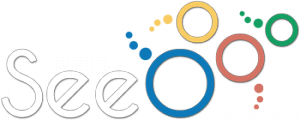
Une réponse
Bel article, je l’ai partagé avec mes amis.